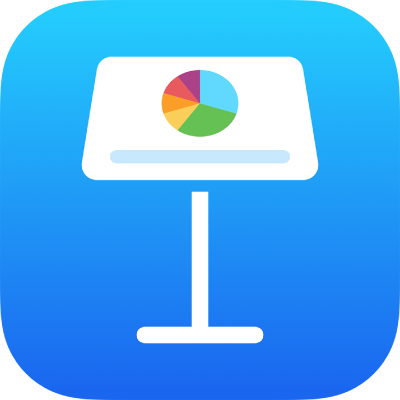
Dodawanie lub usuwanie wierszy i kolumn w Keynote na iPhonie
Możesz dodawać, usuwać oraz zmieniać kolejność kolumn tabeli. Istnieją trzy rodzaje wierszy i kolumn:
Wiersze i kolumny części głównej zawierają dane tabeli.
Wiersze i kolumny nagłówka (jeśli tabela je posiada) są wyświetlane na górze i po lewej stronie tabeli. Zwykle mają one inny kolor tła niż wiersze części głównej i służą do identyfikowania danych zawartych w wierszach i kolumnach części głównej.
Wiersze stopki (jeśli są obecne) znajdują się na dole tabeli i mogą mieć inny kolor tła niż wiersze części głównej.
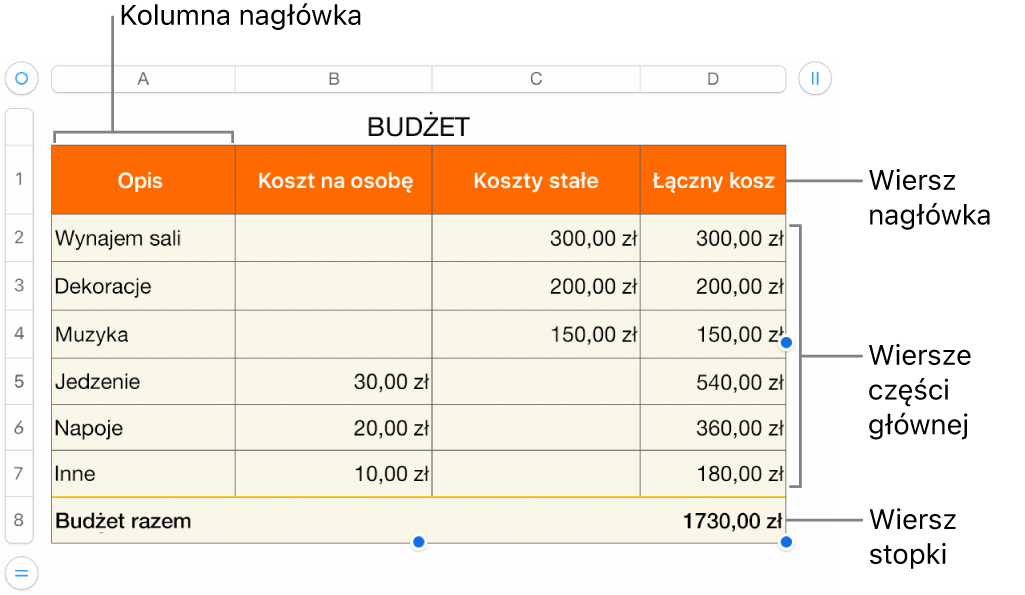
Dodawanie lub usuwanie wierszy i kolumn
Otwórz aplikację Keynote
 na iPhonie.
na iPhonie.Otwórz prezentację z tabelą, a następnie stuknij w tabelę.
Wykonaj dowolną z następujących czynności:
Dodawanie lub usuwanie wierszy lub kolumn na krawędzi tabeli: Stuknij w
 w lewym dolnym rogu tabeli, aby dodać lub usunąć wiersze. Stuknij w
w lewym dolnym rogu tabeli, aby dodać lub usunąć wiersze. Stuknij w  w prawym górnym rogu tabeli, aby dodać lub usunąć kolumny.
w prawym górnym rogu tabeli, aby dodać lub usunąć kolumny.Zmienianie liczby wierszy lub kolumn w tabeli: Zaznacz tabelę, stuknij w
 , stuknij w Tabela, a następnie użyj przycisków
, stuknij w Tabela, a następnie użyj przycisków 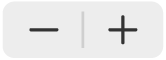 obok etykiety Wiersze lub Kolumny. Możesz także stuknąć w liczbę wierszy lub kolumn, a następnie wprowadzić nową wartość.
obok etykiety Wiersze lub Kolumny. Możesz także stuknąć w liczbę wierszy lub kolumn, a następnie wprowadzić nową wartość.Wstawianie lub usuwanie wiersza lub kolumny tabeli: Stuknij numer wiersza lub literę kolumny, a następnie stuknij we Wstaw lub Usuń.
Usunięcie wiersza lub kolumny wymaga, aby wszystkie komórki w danym wierszu lub danej kolumnie były puste.
Dodawanie lub usuwanie wierszy i kolumn nagłówka tabeli
Dodawanie wierszy nagłówka, kolumn nagłówka oraz wierszy stopki powoduje konwertowanie istniejących wierszy lub kolumn na nagłówki lub stopki. Na przykład, jeśli w pierwszym wierszu tabeli znajdują się dane, po dodaniu wiersza nagłówka pierwszy wiersz tabeli zostanie przekonwertowany na nagłówek zawierający te same dane. Dane z komórek nagłówka nie są używane w obliczeniach.
Otwórz aplikację Keynote
 na iPhonie.
na iPhonie.Otwórz prezentację z tabelą, a następnie stuknij w tabelę.
Stuknij w
 , stuknij w Tabela, a następnie stuknij w Nagłówki i stopki.
, stuknij w Tabela, a następnie stuknij w Nagłówki i stopki.Stuknij w
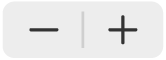 obok kategorii nagłówka lub stopki.
obok kategorii nagłówka lub stopki.